配置 LDAP (配置对现有 SVM 的 NFS 访问)
 建议更改
建议更改


如果您希望 Storage Virtual Machine ( SVM )从基于 Active Directory 的轻型目录访问协议( LDAP )中获取用户信息,则必须创建 LDAP 客户端,为 SVM 启用此客户端,并使 LDAP 优先于其他用户信息源。
-
LDAP 配置必须使用 Active Directory ( AD )。
如果您使用其他类型的 LDAP ,则必须使用命令行界面( CLI )和其他文档来配置 LDAP 。有关详细信息,请参见 "LDAP 使用概述"。
-
您必须了解 AD 域和服务器以及以下绑定信息:身份验证级别,绑定用户和密码,基础 DN 和 LDAP 端口。
-
导航到 * SVM* 窗口。
-
选择所需的 SVM
-
单击 * SVM 设置 * 选项卡。
-
设置 LDAP 客户端以供 SVM 使用:
-
在 * 服务 * 窗格中,单击 * LDAP 客户端 * 。
-
在 * LDAP 客户端配置 * 窗口中,单击 * 添加 * 。
-
在*Create LDAP Client*窗口的*General选项卡中,键入LDAP客户端配置的名称,例如
vs0client1。 -
添加 AD 域或 AD 服务器。
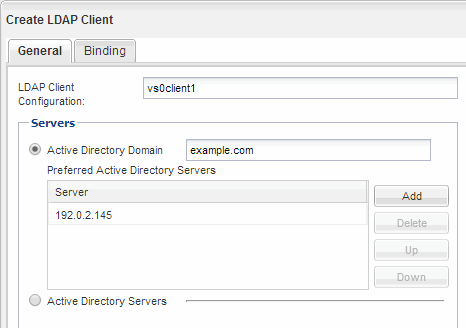
-
单击 * 绑定 * ,然后指定身份验证级别,绑定用户和密码,基本 DN 和端口。
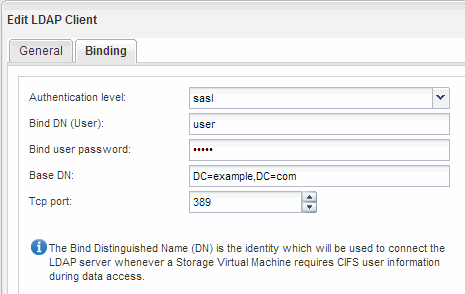
-
单击 * 保存并关闭 * 。
此时将创建一个新客户端,并可供 SVM 使用。
-
-
为 SVM 启用新的 LDAP 客户端:
-
在导航窗格中,单击 * LDAP 配置 * 。
-
单击 * 编辑 * 。
-
确保在 * LDAP 客户端名称 * 中选择了刚刚创建的客户端。
-
选择 * 启用 LDAP 客户端 * ,然后单击 * 确定 * 。
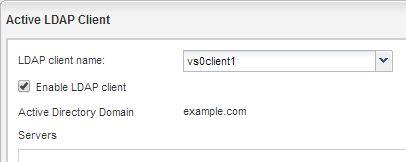
SVM 使用新的 LDAP 客户端。
-
-
使 LDAP 优先于其他用户信息源,例如网络信息服务( NIS )以及本地用户和组:
-
导航到 * SVM* 窗口。
-
选择 SVM 并单击 * 编辑 * 。
-
单击 * 服务 * 选项卡。
-
在 * 名称服务开关 * 下,指定 * LDAP * 作为数据库类型的首选名称服务开关源。
-
单击 * 保存并关闭 * 。
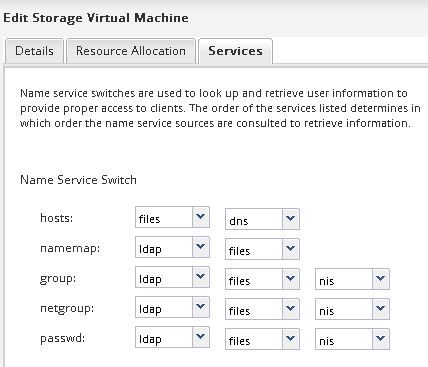
LDAP 是此 SVM 上名称服务和名称映射的主要用户信息来源。
-


